MacOS má docela dobrý režim celé obrazovky pro aplikace. Pokud se snažíte pracovat bez rozptýlení, měli byste přepnout do režimu celé obrazovky a musíte udělat více. Mnoho uživatelů nemusí vědět, že v systému MacOS lze režim celé obrazovky rozdělit mezi dvě aplikace. Aplikace můžete připnout vedle sebe v režimu celé obrazovky a snadno s nimi pracovat. Zde je návod.
Připínání aplikací na celou obrazovku
Otevřete dvě aplikace, které chcete připnout vedle sebe. Ujistěte se, že vidíte okno pro obě aplikace. Ani jeden z nich by neměl být minimalizován.
Klikněte a podržte na celé obrazovce, tzn., zelené tlačítko, dokud neuvidíte obrys, který ukazuje, že aplikace bude připnuta na levé straně obrazovky. Jakmile uvidíte tento obrys, uvolněte zelené tlačítko, na které kliknete.

Aplikace bude připnuta na levé straně obrazovky v režimu celé obrazovky a na pravé straně se zobrazí všechny ostatní aplikace, které jsou otevřené. Vyberte tu, kterou chcete pomocí druhé aplikace připnout na celou obrazovku.
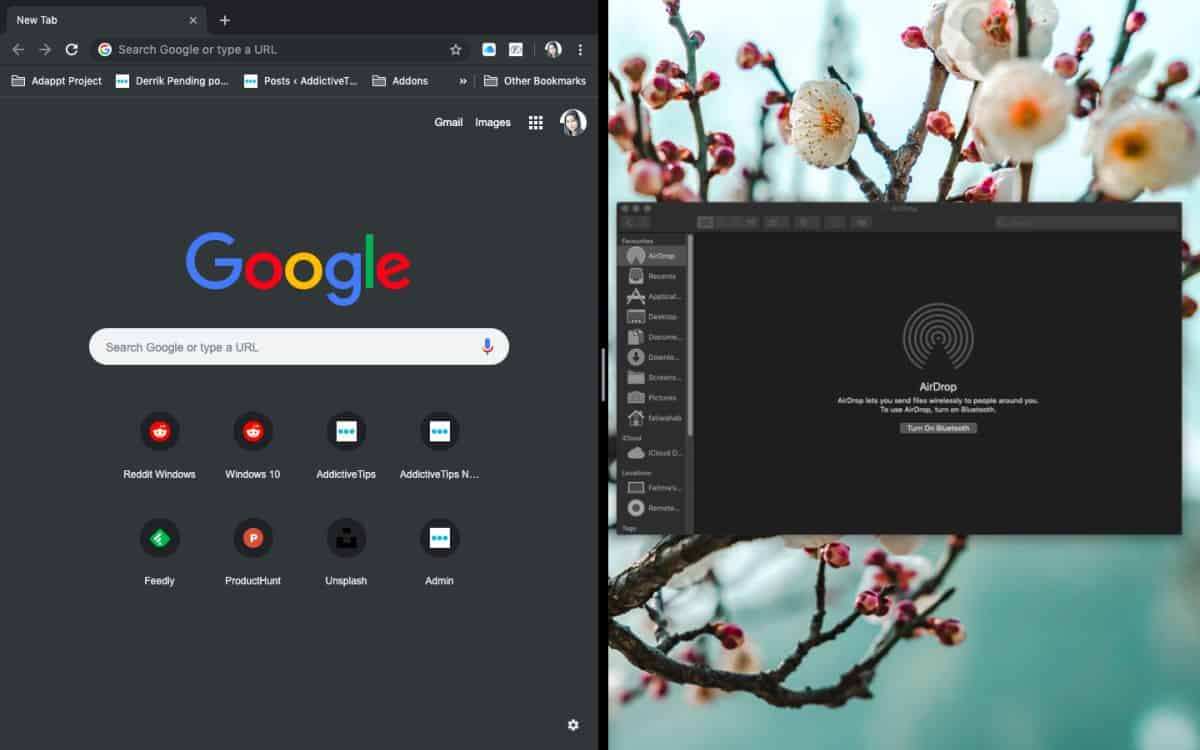
Jakmile jsou aplikace připnuty vedle sebe,tlačítka semaforu zmizí a budete v režimu celé obrazovky. Tam je tlustý oddělovač, který odděluje obě aplikace a pokud kliknete a přetáhnete jej v obou směrech, můžete změnit rozdělení obrazovky mezi obě aplikace.
Ve výchozím nastavení jsou obě aplikace dány polovinou obrazovky.
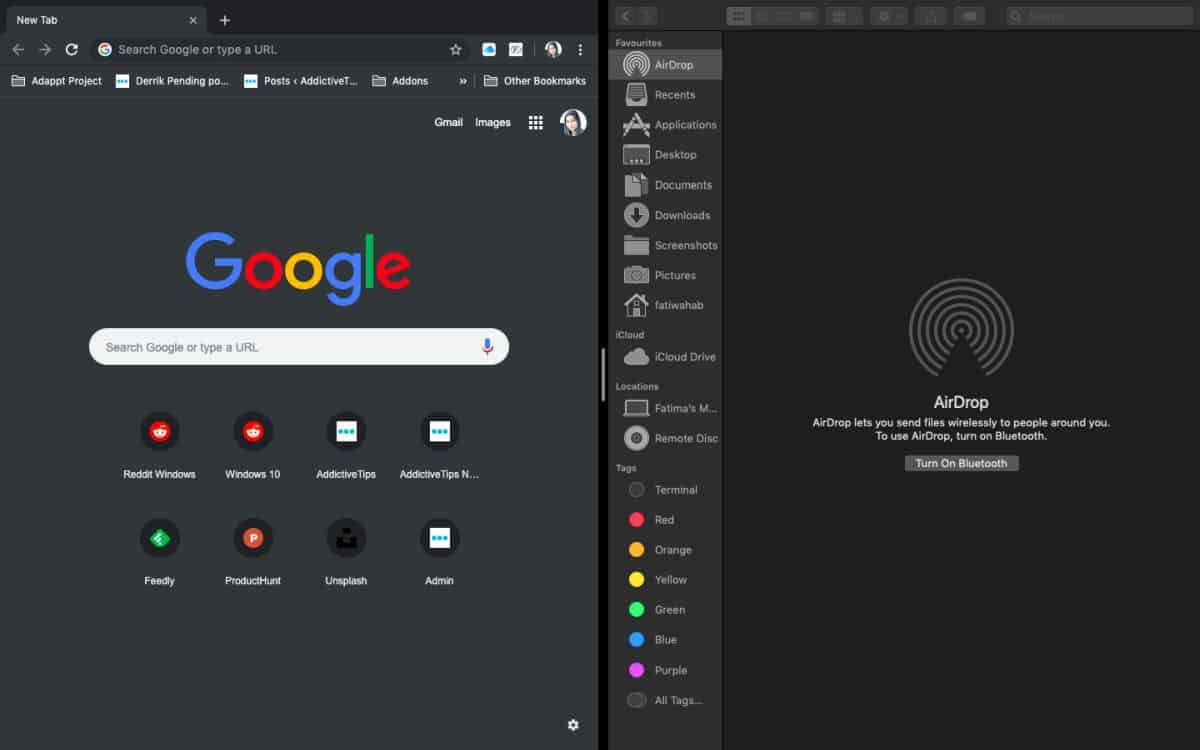
Posuvník umožňuje změnu tak, aby jedna aplikace mohla zabírat více místa a zároveň odebírat místo od druhé aplikace.
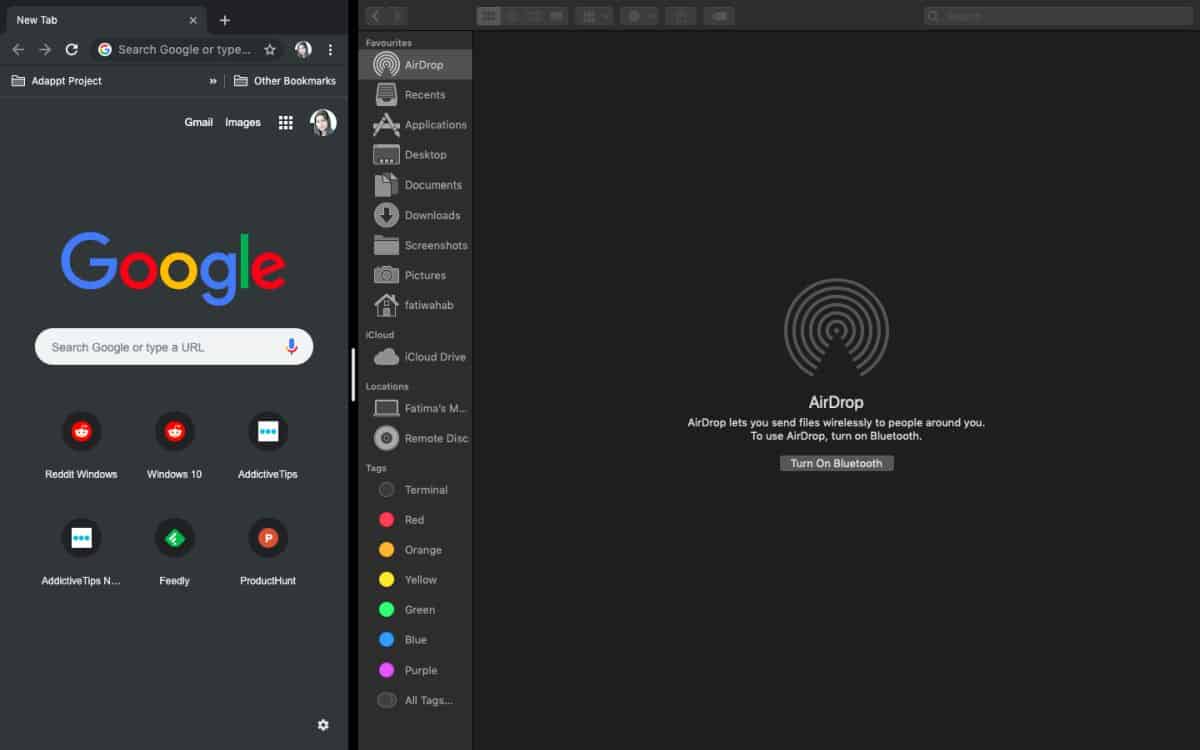
Ukončení celé obrazovky
Pokud chcete ukončit celou obrazovku, musítenejprve pochopte, že máte dvě aplikace, které jsou aktuálně v režimu celé obrazovky. Přesuňte kurzor myši na horní část obrazovky a počkejte, až se tlačítka semaforu zobrazí v jedné z aplikací. Kliknutím na zelené tlačítko opustíte danou aplikaci z celé obrazovky. Druhá aplikace je stále v režimu celé obrazovky, takže ji přepněte a kliknutím na zelené tlačítko se vrátíte do normálního režimu prohlížení.
Tato funkce je skvělá a je škoda, že funguje pouze u dvou aplikací. Pokud máte velký externí displej nebo iMac, možná budete mít dostatek plochy obrazovky pro připnutí tří aplikací vedle sebe.
Windows 10 má podobnou funkci.













Komentáře